이번 포스팅에서는 아나콘다 리눅스 설치 방법에 대해 자세히 알아보겠습니다. 설치 과정에서의 주의사항, 그리고 아나콘다의 유용한 활용 방법에 대해서도 또한 함께 살펴보겠습니다.
목차
아나콘다란?
리눅스 사용자라면 파이썬 개발 환경을 설정할 때 다양한 옵션이 있겠지만, 그 중 가장 편리하고 강력한 도구 중 하나가 바로 아나콘다(Anaconda)입니다. 아나콘다는 데이터 과학, 기계 학습, 인공지능 등의 분야에서 필요한 라이브러리와 도구들을 한 번에 설치하고 관리할 수 있는 패키지 매니저이자 환경 관리 도구입니다.
아나콘다는 파이썬 및 R 프로그래밍 언어의 패키지와 환경을 관리합니다. 특히 데이터 과학과 머신러닝에서 많이 사용되며, 다양한 데이터 처리와 분석 도구가 포함되어 있습니다. 아나콘다에는 파이썬의 표준 라이브러리 외에도 넘파이(Numpy), 판다스(Pandas), 싸이킷런(Scikit-learn) 같은 유용한 라이브러리들이 포함되어 있어, 설치 후 곧바로 다양한 작업을 시작할 수 있습니다.
가상 환경 관리
아나콘다는 가상 환경 관리 기능을 제공하여, 서로 다른 프로젝트마다 독립적인 파이썬 환경을 구성할 수 있게 해줍니다. 이 기능을 사용하면 특정 프로젝트에서만 필요한 라이브러리를 설치하거나, 서로 다른 파이썬 버전을 사용하는 프로젝트를 동시에 관리할 수 있습니다.
패키지 매니저
아나콘다에는 conda라는 강력한 패키지 매니저가 포함되어 있습니다. 이 패키지 매니저는 파이썬 패키지뿐만 아니라, 다양한 언어와 플랫폼에 맞는 패키지를 설치하고 관리할 수 있습니다. conda를 사용하면 의존성 문제 없이 간편하게 패키지를 설치할 수 있으며, 패키지의 업데이트나 삭제도 매우 용이합니다.
아나콘다 설치 방법
아나콘다 리눅스 설치를 위해서 설치파일을 다운로드하고, 설치하는 과정을 함께 살펴보겠습니다.
설치 파일 다운로드
아나콘다 리눅스 설치를 위해서는 리눅스용 아나콘다 설치 파일을 다운로드해야 합니다. 다운로드 방법은 아나콘다 홈페이지에 접속해서 설치파일을 받는 방법과 터미널 상에서 wget 명령어로 해당 파일을 직접 받는 방법이 있습니다. 두 가지 방법에 대해 살펴보겠습니다.
GUI 방식
웹 브라우저에서 아나콘다 다운로드 페이지에 접속 후, 펭귄 아이콘과 Download가 나와있는 초록색 버튼을 눌러서 다운 받으면 됩니다.
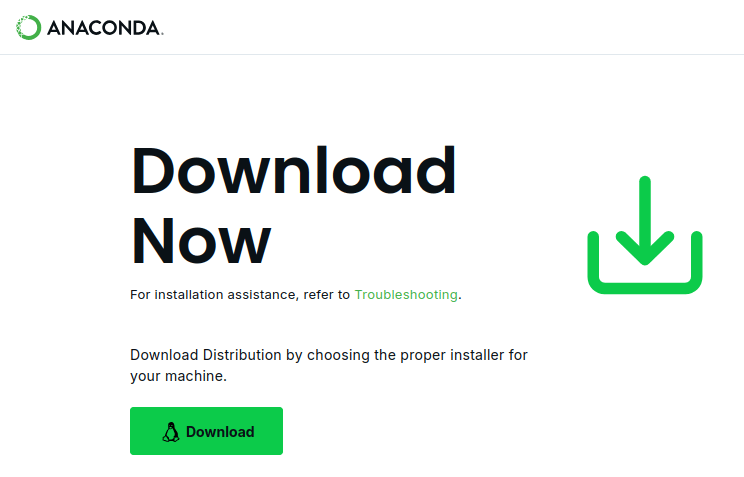
또는 페이지를 조금 아래로 내리면 Anaconda Installers가 나타나며, 여기에서 가장 오른쪽에 있는 Linux 상자 안에서 설치할 장비에 적합한 파일을 다운 받으면 되겠습니다.
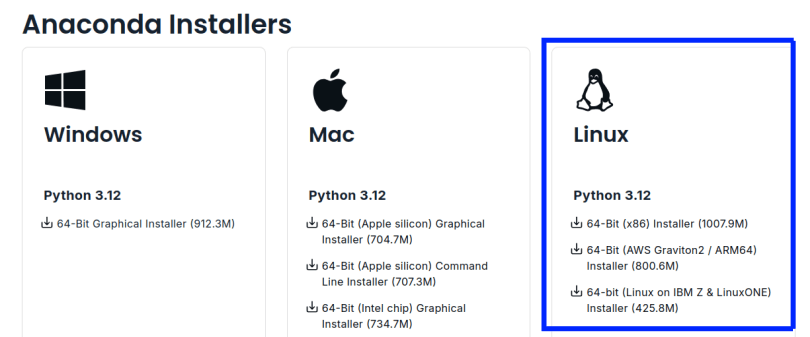
CLI 방식
아나콘다를 설치하기 위해 먼저 공식 웹사이트에서 설치 파일을 다운로드해야 합니다. 리눅스 사용자는 터미널에서 wget 명령어를 사용하여 아나콘다 설치 스크립트를 다운로드할 수 있습니다. 2024년 8월 21일 현재 기준으로는 2024.06-1 파일이 최신 파일입니다. CLI로 받는 경우 자신이 사용하는 장비에 적합한 아나콘다를 다운 받으시기 바랍니다.
# x86 64Bit
wget https://repo.anaconda.com/archive/Anaconda3-2024.06-1-Linux-x86_64.sh
# AWS Graviton2 / ARM64
wget https://repo.anaconda.com/archive/Anaconda3-2024.06-1-Linux-aarch64.sh
# IBM Z & LinuxONE
wget https://repo.anaconda.com/archive/Anaconda3-2024.06-1-Linux-s390x.sh이 명령어는 아나콘다의 최신 버전 설치 파일을 현재 디렉터리에 다운로드합니다. 여기서 중요한 점은 설치 파일의 URL이 아나콘다 버전에 따라 다를 수 있다는 것입니다. 따라서 아나콘다 웹사이트에서 최신 버전의 링크를 확인하고 사용할 것을 권장합니다.
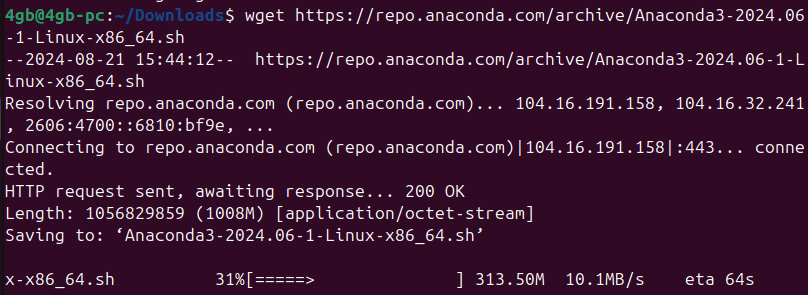
아나콘다 리눅스 설치 과정
다운로드한 설치 스크립트를 실행하여 아나콘다를 설치할 수 있습니다. 먼저, 스크립트에 실행 권한을 부여해야 합니다. 여기에서는 x86_64 버전의 파일 기준으로 작업을 진행하겠습니다.
chmod +x Anaconda3-2024.06-1-Linux-x86_64.sh이후 설치 스크립트를 실행합니다.
./Anaconda3-2024.06-1-Linux-x86_64.sh설치 스크립트가 실행되면, 라이선스 동의 및 설치 경로 설정 등의 과정이 터미널에 표시됩니다. 기본 설정을 따를 경우, 특별히 변경할 필요는 없으며 Enter 키를 눌러 계속 진행할 수 있습니다.
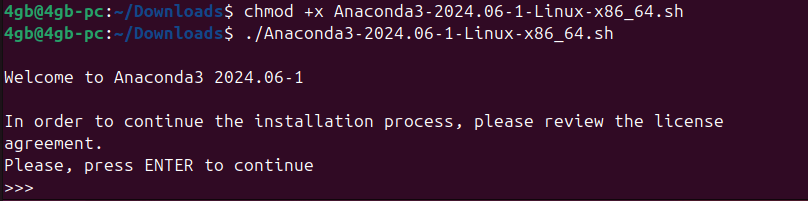
다음은 약관에 동의해야 설치할 수 있습니다. yes를 입력하고 Enter키를 눌러줍니다.
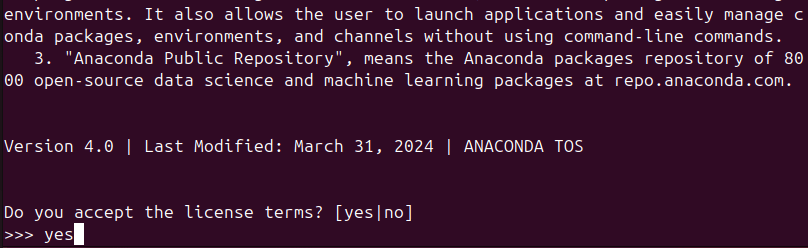
Anaconda3를 어디에 설치할 것인지 경로를 물어봅니다. 기본적으로는 ~/anaconda3에 설치하게 됩니다. 다른 경로를 특별히 지정하고 싶다면 경로를 입력해 주면 됩니다. 저는 기본 경로로 설치할 것이니 그냥 Enter 키만 눌러줍니다.
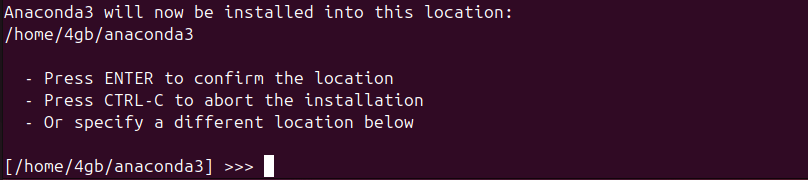
설치가 끝났으며 conda 초기화를 자동으로 해서 셸 프로필을 업데이트할 것인지 물어옵니다. 가급적이면 여기에서 yes를 눌러서 초기화 해 줍니다. 그렇지 않으면 나중에 PATH 설정과 같은 것들을 수동으로 해 주어야 합니다.
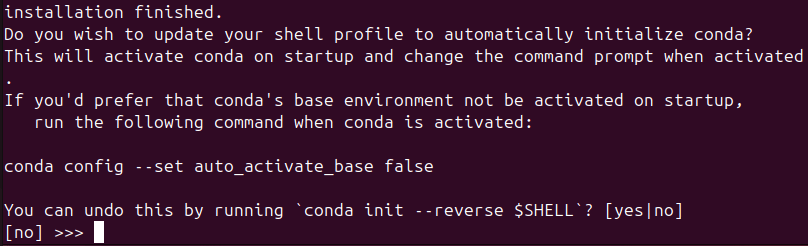
yes를 입력해서 초기화 해 주고 나면, 초기화가 잘 되었으며 변경사항을 적용하기 위해서 현재 셸을 닫고 다시 열라고 합니다.
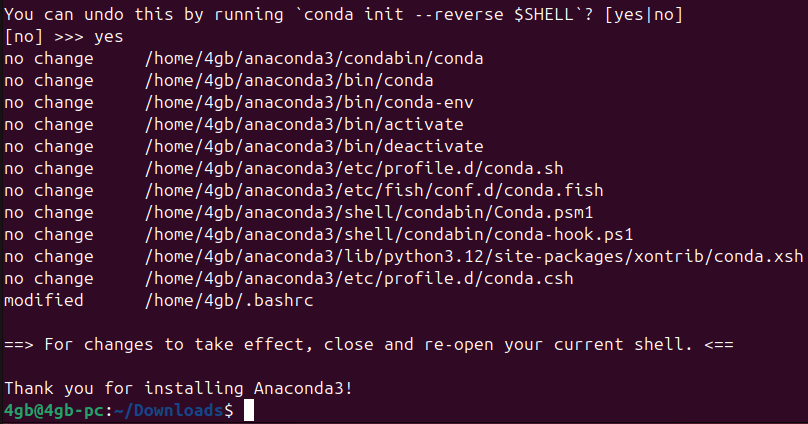
PATH 설정
앞서 conda 초기화를 해 준 경우에는 문제가 생기지 않지만, 초기화를 해 주지 않은 경우에는 아나콘다가 정상적으로 작동할 수 있도록 시스템의 PATH 환경 변수를 설정해야 합니다. 설치 후에 수동으로 설정하는 경우에는 다음과 같이 .bashrc 파일을 수정할 수 있습니다.
echo 'export PATH="$HOME/anaconda3/bin:$PATH"' >> ~/.bashrc
source ~/.bashrc위의 명령어는 아나콘다 설치 경로를 PATH에 추가하고, 변경된 내용을 즉시 적용합니다.
설치 확인
설치가 완료되면 터미널에서 다음 명령어를 입력하여 아나콘다가 정상적으로 설치되었는지 확인할 수 있습니다.
conda --version
python --version정상적으로 설치되었다면 conda의 버전 정보가 출력될 것입니다.
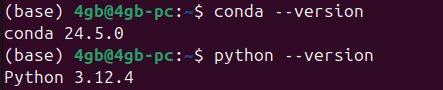
만약 conda를 실행했는데 “conda: command not found”를 만나셨다면, PATH 설정 파트를 살펴보시고 설정해 주시거나, 아래와 같이 아예 설치한 아나콘다를 삭제하고 다시 설치해 주시기 바랍니다.
rm -rf ~/anaconda3
~/Downloads/Anaconda3-2024.06-1-Linux-x86_64.sh유용한 활용 방법
가상 환경 생성 및 관리
아나콘다의 가장 큰 장점 중 하나는 가상 환경을 쉽게 관리할 수 있다는 것입니다. 가상 환경을 사용하면 프로젝트마다 다른 파이썬 패키지를 독립적으로 설치하고 관리할 수 있습니다. 가상 환경을 생성하는 기본 명령어는 다음과 같습니다.
conda create --name myenv여기서 myenv는 가상 환경의 이름입니다. 이 가상 환경에 들어가려면 다음 명령어를 사용합니다.
conda activate myenv환경에서 빠져나오려면 다음 명령어를 입력하세요.
conda deactivate패키지 설치와 관리
conda를 사용하면 쉽게 패키지를 설치할 수 있습니다. 예를 들어, numpy 패키지를 설치하려면 다음 명령어를 사용합니다.
conda install numpy설치된 패키지 목록을 확인하려면 다음 명령어를 사용할 수 있습니다.
conda list이 명령어를 통해 설치된 모든 패키지를 확인할 수 있으며, 필요 없는 패키지는 conda remove 명령어로 삭제할 수 있습니다.
주의사항
설치 경로 선택
아나콘다를 설치할 때, 설치 경로를 신중하게 선택해야 합니다. 기본적으로 홈 디렉터리에 설치되지만, 다른 경로를 선택할 수도 있습니다. 그러나 시스템의 다른 사용자와 아나콘다 환경을 공유해야 하는 경우가 아니라면 기본 경로를 사용하는 것을 권장합니다.
PATH 설정
가급적이면 꼭 설치 과정에서 conda 초기화를 하시기 바랍니다. 그렇지 않은 경우에는 설치 후 PATH 환경 변수를 설정하는 것을 잊지 말아야 합니다. 만약 PATH 설정이 제대로 이루어지지 않으면 아나콘다와 conda 명령어를 사용할 수 없게 됩니다. 이 경우, 수동으로 PATH를 설정하거나 설치를 다시 진행해야 할 수도 있습니다.
아나콘다 업데이트
아나콘다는 정기적으로 업데이트되므로, 새로운 기능을 사용하거나 보안 패치를 적용하려면 주기적으로 아나콘다를 업데이트하는 것이 좋습니다. 업데이트 명령어는 다음과 같습니다.
conda update conda
conda update anaconda이 명령어를 사용하면 conda와 아나콘다의 최신 버전으로 업데이트됩니다.
정리
여기까지 아나콘다 리눅스 설치 과정과 설치시 주의해야 할 부분들도 함께 살펴보았습니다. 아나콘다는 리눅스 환경에서 데이터 과학과 머신러닝 작업을 할 때 매우 유용한 도구입니다. 설치 과정도 간단하며, 가상 환경 관리와 패키지 관리를 편리하게 할 수 있어, 프로젝트별로 독립적인 환경을 구축할 수 있습니다. 설치 시에는 PATH 설정과 설치 경로 선택에 주의해야 하며, 주기적으로 업데이트를 진행해 최신 상태를 유지하는 것이 좋습니다. 아나콘다를 잘 활용하면 리눅스에서 더욱 효율적으로 개발 환경을 관리할 수 있을 것입니다.
